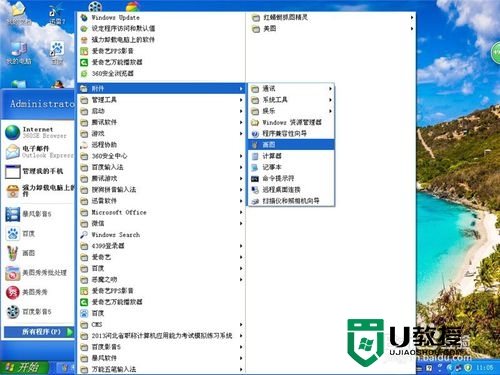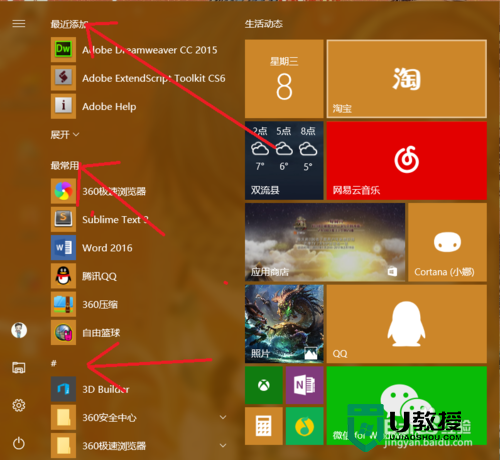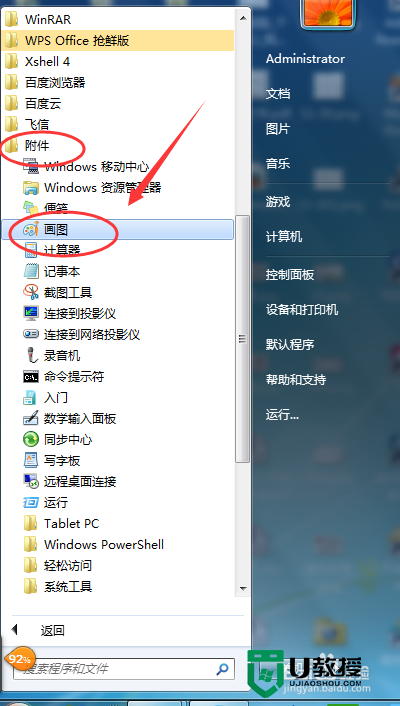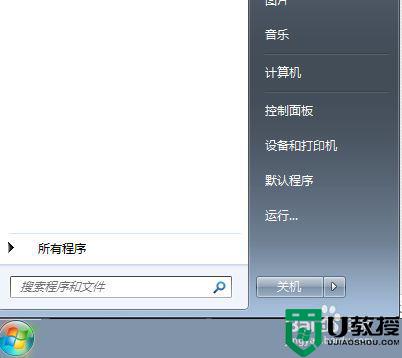win10画图在哪里 win10画图的打开方法
时间:2024-03-23作者:bianji
每台电脑都有画图功能,但是很多安装了win10系统的小伙伴并不知道电脑画图功能在哪里打开,于是来系统城求助小编,为此小编到网上搜集了相关资料后,总算找到了几种打开win10系统画图功能的方法,为此小编就把具体的操作步骤带来给大家,大家有需要的话赶紧来系统城看看吧。

win10画图在哪里?
方法一、
1.打开“开始菜单”,找到“Windows 附件”文件夹,点击打开,找到其中的“画图”,点击打开;
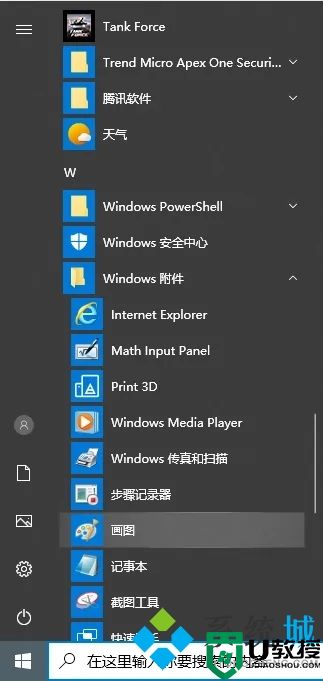
2.这样我们就成功打开画图了。
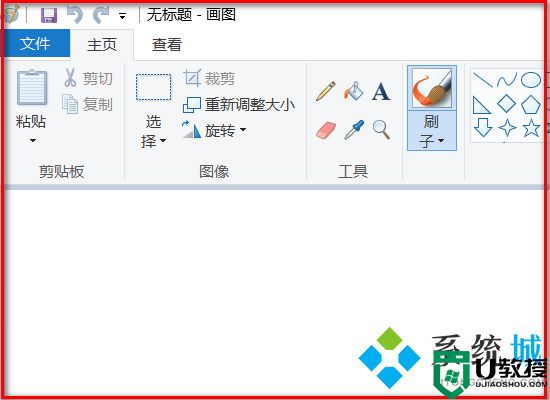
方法二、
1.用Cortana搜索“画图”,点击打开“画图”。
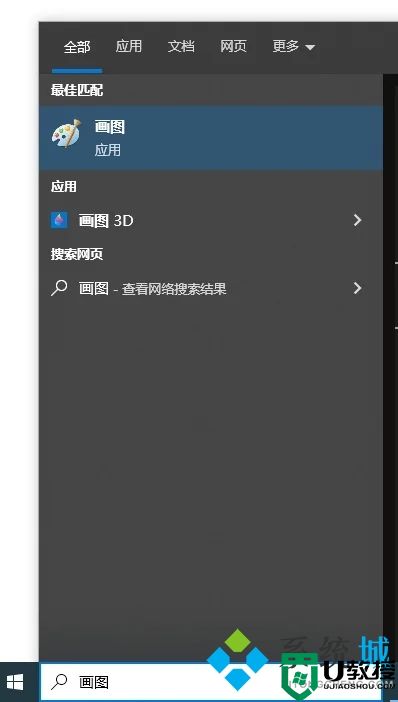
方法三、
1.打开windows,在桌面下方的任务栏中找到搜索框,点击搜索框;
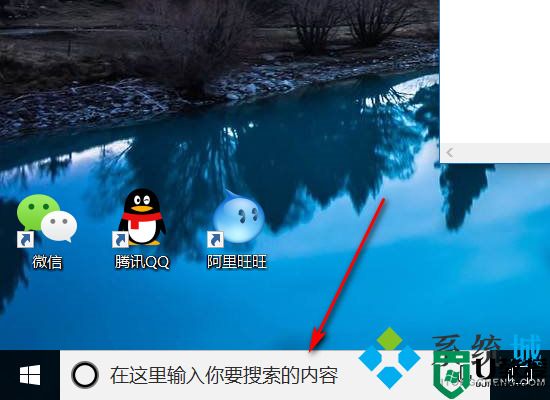
2.在搜索框中输入“运行”;
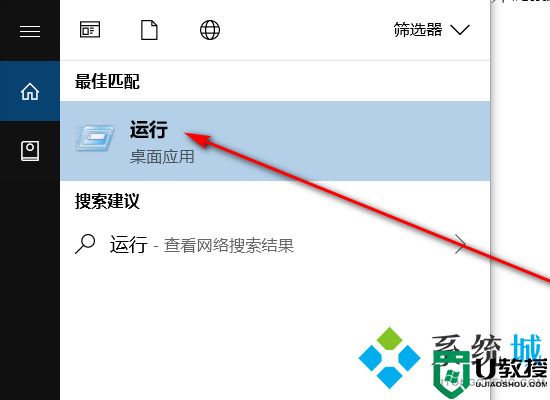
3.点击“运行”,并在界面中输入“mspaint”;
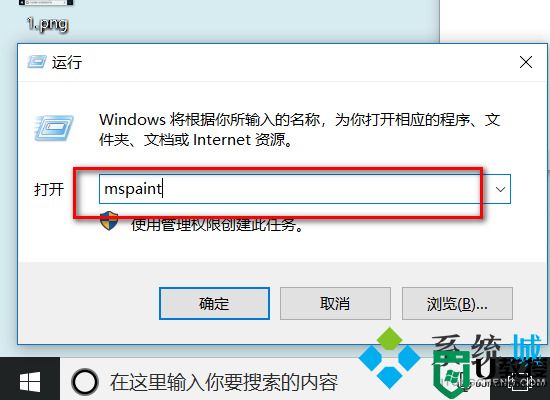
4.单击界面下方的“确定”按钮;

5.接着就可以打开画图界面了。
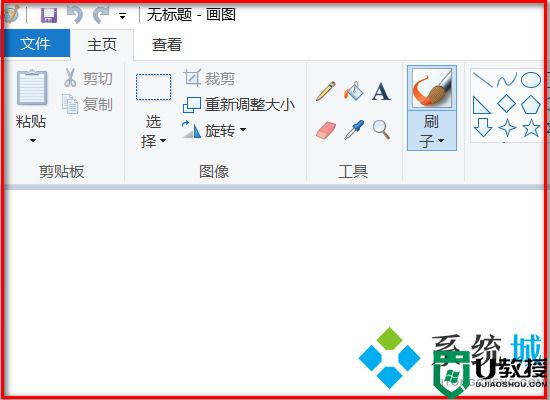
以上就是小编为大家带来的win10画图在哪里的介绍了,希望能帮助到大家。